win10系统每次开机都有输入pin码,怎么消除掉 Win10系统取消开机PIN码
更新时间:2024-05-02 16:11:53作者:yang
Win10系统每次开机都需要输入PIN码,这给用户带来了不便,想要取消开机PIN码,可以通过简单的设置来实现。在Win10系统中,打开设置菜单,选择账户,然后点击登录选项,在PIN一栏中选择删除,输入当前PIN码确认身份后即可取消开机PIN码。取消PIN码后,用户可以直接使用账户密码或者其他登录方式进行开机操作,省去了每次输入PIN码的烦恼。
具体步骤:
1.首先,打开win10系统。在卓卖弄左下角右键点击“开始”,在右键菜单中选择“运行”,点击打开。
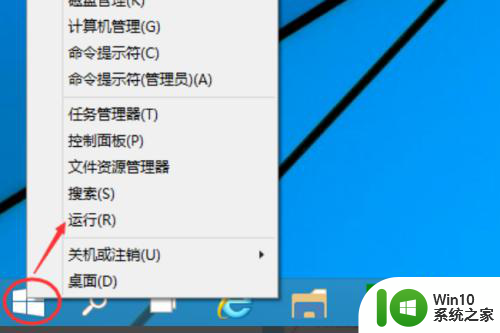
2.然后,在运行窗中输入“netplwiz”命令,回车确定。
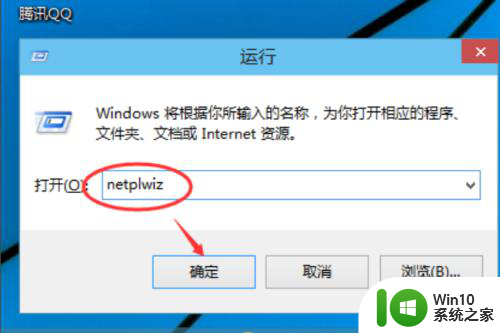
3.然后,在弹出窗口中找到图中“需要密码选项”,
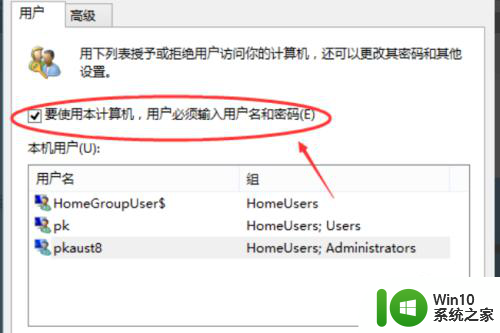
4.然后,点击此项取消勾选,点击确定。
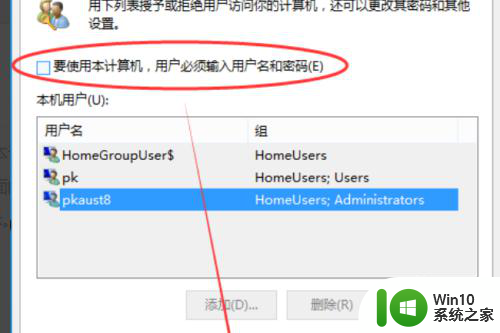
5.最后,在窗口中输入原来的PIN密码即可取消win10系统的开始PIN密码,问题解决。
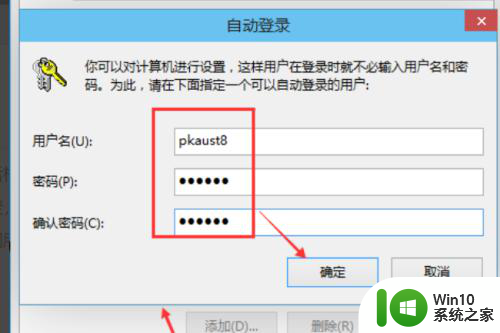
以上就是Win10系统每次开机都需要输入PIN码的问题以及如何解决该问题的方法,希望对面临相同情况的朋友们有所帮助,请根据小编提供的方法进行处理。
win10系统每次开机都有输入pin码,怎么消除掉 Win10系统取消开机PIN码相关教程
- win10取消开机输入pin码的方法 win10怎么取消pin码
- win10如何取消pin开机密码 取消win10登入时输入pin方法
- win10电脑开机pin码怎么取消 win10电脑取消开机PIN码的步骤
- win10怎样取消开机pin码 如何取消win10开机pin码
- win10电脑PIN密码怎么取消 如何在win10中取消开机PIN密码
- 取消win10开机pin密码设置方法 win10如何关闭开机PIN密码
- 笔记本电脑win10开机每次都有语音输入怎么取消 如何在win10笔记本电脑上取消开机语音输入
- 怎么关闭win10开机pin密码 Win10取消PIN密码不使用登录
- 如何在win10上关闭pin密码登录 win10开机pin密码怎么取消
- win10系统怎么关闭pin密码登录 win10取消pin登录密码设置方法
- 如何关闭Windows 10开机PIN码 Win10密码PIN码的取消步骤
- 联想win10怎么关闭开机pin码 联想电脑win10怎么取消开机pin密码
- 蜘蛛侠:暗影之网win10无法运行解决方法 蜘蛛侠暗影之网win10闪退解决方法
- win10玩只狼:影逝二度游戏卡顿什么原因 win10玩只狼:影逝二度游戏卡顿的处理方法 win10只狼影逝二度游戏卡顿解决方法
- 《极品飞车13:变速》win10无法启动解决方法 极品飞车13变速win10闪退解决方法
- win10桌面图标设置没有权限访问如何处理 Win10桌面图标权限访问被拒绝怎么办
win10系统教程推荐
- 1 蜘蛛侠:暗影之网win10无法运行解决方法 蜘蛛侠暗影之网win10闪退解决方法
- 2 win10桌面图标设置没有权限访问如何处理 Win10桌面图标权限访问被拒绝怎么办
- 3 win10关闭个人信息收集的最佳方法 如何在win10中关闭个人信息收集
- 4 英雄联盟win10无法初始化图像设备怎么办 英雄联盟win10启动黑屏怎么解决
- 5 win10需要来自system权限才能删除解决方法 Win10删除文件需要管理员权限解决方法
- 6 win10电脑查看激活密码的快捷方法 win10电脑激活密码查看方法
- 7 win10平板模式怎么切换电脑模式快捷键 win10平板模式如何切换至电脑模式
- 8 win10 usb无法识别鼠标无法操作如何修复 Win10 USB接口无法识别鼠标怎么办
- 9 笔记本电脑win10更新后开机黑屏很久才有画面如何修复 win10更新后笔记本电脑开机黑屏怎么办
- 10 电脑w10设备管理器里没有蓝牙怎么办 电脑w10蓝牙设备管理器找不到
win10系统推荐
- 1 萝卜家园ghost win10 32位安装稳定版下载v2023.12
- 2 电脑公司ghost win10 64位专业免激活版v2023.12
- 3 番茄家园ghost win10 32位旗舰破解版v2023.12
- 4 索尼笔记本ghost win10 64位原版正式版v2023.12
- 5 系统之家ghost win10 64位u盘家庭版v2023.12
- 6 电脑公司ghost win10 64位官方破解版v2023.12
- 7 系统之家windows10 64位原版安装版v2023.12
- 8 深度技术ghost win10 64位极速稳定版v2023.12
- 9 雨林木风ghost win10 64位专业旗舰版v2023.12
- 10 电脑公司ghost win10 32位正式装机版v2023.12